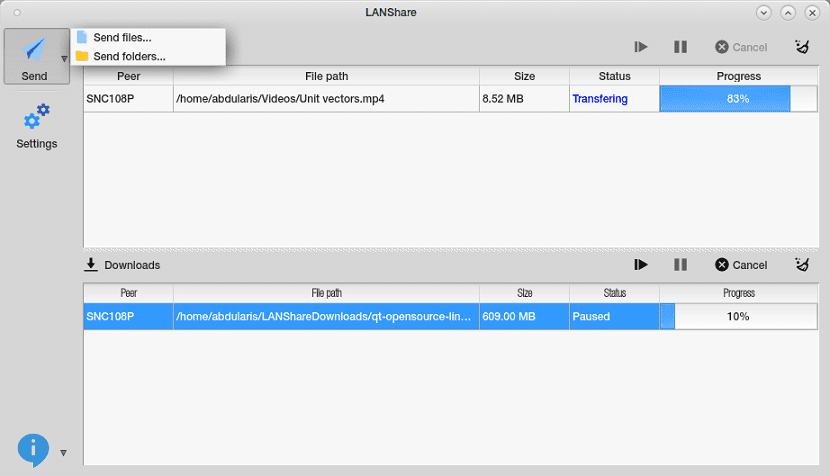
En ce qui concerne le partage de fichiers réseau sur Linux la première chose qui vient à l'esprit est d'utiliser la samba pour pouvoir le faire, bien que l'installation et la configuration de samba sur tous les ordinateurs que nous allons partager des fichiers sur le réseau ça peut être un peu fastidieux et aussi pour les débutants, cela peut entraîner des maux de tête.
C'est pourquoi Aujourd'hui, nous allons parler d'une application qui nous aidera à éviter ce processus et cela nous aidera à partager les informations que nous voulons sur nos ordinateurs.
À propos de Lan Share
Partage LAN est une application de transfert open source gratuite multi plateforme, construit en utilisant le framework GUI de Qt et C ++. Le partage LAN est conçu pour pouvoir transférer un dossier entier, un ou plusieurs fichiers, grands ou petits, immédiatement sans aucune configuration supplémentaire.
C'est un excellent outil qui facilitera la tâche de pouvoir partager des fichiers d'un PC à un autre sans complications ni devoir faire des configurations qui font perdre du temps.
Contrairement à d'autres applications qui nous aident à partager des fichiers en réseau sous Linux, Lan Share peut être installé sur des ordinateurs qui utilisent non seulement Linux, il peut également être utilisé sous Windows.
Ce qui signifie que vous pouvez l'utiliser pour:
- Transférer des fichiers de Windows vers Linux
- Transférer des fichiers de Linux vers Windows
- Transférer des fichiers de Windows vers Windows
- Transférer des fichiers de Linux vers Linux
Entre ses caractéristiques on peut trouver:
- Fonctionne directement du PC au PC
- Vous permet d'envoyer des fichiers entre différents systèmes d'exploitation
- Interface utilisateur simple et intuitive.
- N'a pas de limite de taille de fichier
- Plus rapide que d'utiliser un service cloud comme Dropbox
- Envoyer un ou plusieurs fichiers
- Il vous permet également d'envoyer des dossiers
- Envoyer à plusieurs destinataires en même temps
- Annuler, suspendre et reprendre les opérations pendant le transfert
La seule exigence que nous devons avoir pour pouvoir utiliser cette application Quoi les ordinateurs avec lequel nous allons transférer des fichiers avoir Lan Share installé dans le système et que les ordinateurs sont connectés au même réseau local soit par câble par Wifi.
Comment installer Lan Share sur Linux?
Si vous souhaitez installer cette application sur votre système, vous devez procéder comme suit. Afin de ceux qui utilisent Debian, Ubuntu ou un dérivé à partir de là, nous devons télécharger le package deb de l'application depuis le lien suivant.
Terminé le téléchargement uniquement nous installons le package récemment téléchargé avec notre gestionnaire d'applications préféré o depuis le terminal, nous pouvons effectuer le même processus avec.
Il faut ouvrir un terminal avec Ctrl + Alt + T et exécuter:
wget https://github.com/abdularis/LAN-Share/releases/download/1.2.1/lanshare_1.2.1-1_amd64.deb -O lanshare.deb sudo dpkg -i lanshare.deb
Pour toutes les autres distributions Linux Nous pouvons installer cette application en téléchargeant le dernier fichier AppImage à partir de Lan Share, ce nous le faisons à partir de el lien suivant
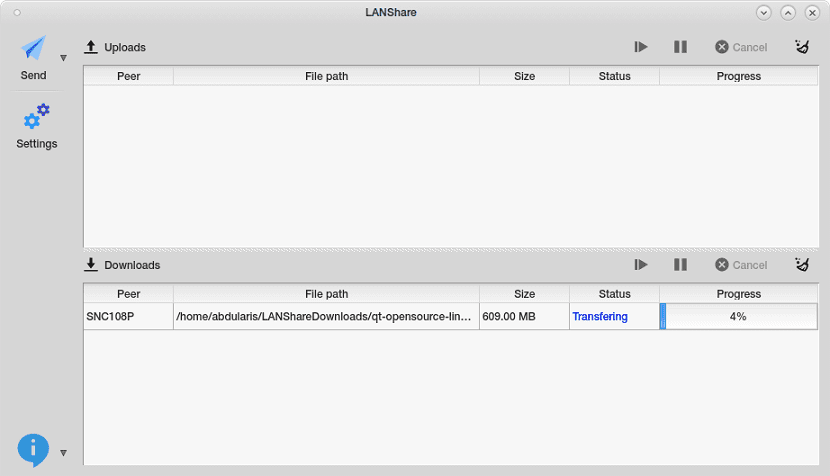
Terminé le téléchargement uniquement nous devons donner des autorisations d'exécution au fichier en cliquant dessus, nous cliquons sur les propriétés et nous marquerons la case «exécuter en tant qu'application».
Ou à partir du terminal, nous pouvons le faire en tapant ce qui suit:
wget https://github.com/abdularis/LAN-Share/releases/download/continuous/LANShare-8bb4b2a-x86_64.AppImage -O lanshare.AppImage sudo chmod x+a lanshare.AppImage
Et enfin, nous pouvons exécuter l'application avec:
./lanshare.AppImage
Et avec cela, nous aurons déjà l'application installée sur nos ordinateurs.
Comment utiliser Lan Share sur Linux?
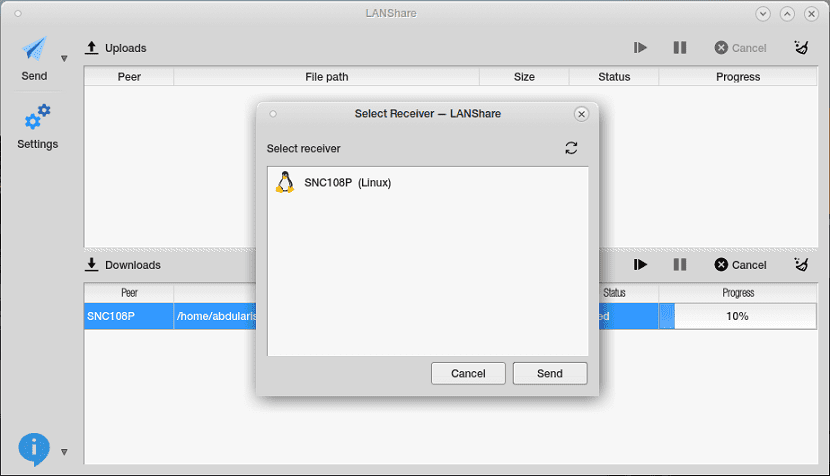
Pour commencer à utiliser l'application, ce doit être ouvert sur les deux ordinateurs qui recevront et enverront des fichiers ainsi que le fait que les ordinateurs doivent être connectés à un réseau local (filaire ou sans fil)
Pour envoyer les fichiers ou dossiers, sélectionnons Envoyer (fichiers ou dossier) et ensuite nous devrons sélectionner l'équipe qui recevra ce que nous allons envoyer dans la boîte de dialogue 'Sélectionner un destinataire', cliquez enfin sur 'Soumettre'
Et prêt avec lui, le processus d'envoi du fichier ou du dossier commencera, il ne nous restera plus qu'à attendre que le processus se termine.
Une alternative à essayer. \
Merci pour le partage
Excellent! Cela fonctionne très bien, la seule chose est que les deux dernières commandes que vous fournissez, cela me jette "pas trouvé la première", alors je suis allé, placez le raccourci sur le bureau (à la fois en int et en zorin) et exécutez avec la droite cliquez, je vous ai donné une solution à des années d'ignorance et de situations encombrantes. Merci
Je le testais entre linux mint et linux zorinOS, deux fois cela m'a fait le même défaut, il marque 100% terminé et pourtant les fichiers qui font entre 600 kb et 1 Go sont incomplets.